Contenido
Inicio ” Windows 10 ” Cómo solucionar un problema de inicio de sesión en Windows 10 October 2018 Update 1809
Cómo solucionar un problema de inicio de sesión en Windows 10 October 2018 Update 1809
25
Es posible que se haya enfrentado a un problema de inicio de sesión en Windows 10 October 2018 Update 1809 después de la instalación de esta edición más reciente. Múltiples usuarios tienen lo que necesita su atención advertencia o la eliminación de los archivos de usuario al instalar esta versión. Microsoft incluso se han detenido proporcionando actualización de Windows 10 1809 por esta razón. Han prohibido estrictamente a los usuarios no instalar la actualización manualmente o a través de Windows update hasta que se les ocurra la versión mejorada. Sin embargo, si ha instalado la actualización y tiene problemas de inicio de sesión, aquí están las soluciones más probables.
Anteriormente explicamos la manera fácil de volver a recuperar los archivos de usuario borrados después de Windows 10 Update, pero resolver el problema de inicio de sesión es aparentemente difícil. Puede haber varios factores responsables de este problema, tales como la falta de unión de los dispositivos periféricos, credenciales incorrectas de la cuenta de usuario, mala conectividad a Internet, etc. Como no hay un culpable específico, es posible que tenga que intentar varias soluciones para erradicar el problema.
Problema de inicio de sesión en Windows 10 October 2018 Update 1809 Solutions
He aquí cómo solucionar el problema de inicio de sesión en Windows 10 October 2018 Update 1809 –
Compruebe su teclado
Al introducir las credenciales, es posible que no se hayan pulsado las teclas y se haya producido un problema de inicio de sesión en Windows 10 1809. Por lo tanto, debe asegurarse de que la pulsación de la tecla funciona correctamente. Además, diferentes teclados tienen una disposición diferente, por lo que es posible que escriba caracteres incorrectos involuntariamente, lo que puede provocar este problema. Así es como –
Paso 1: En la pantalla de inicio de sesión, haga clic en Facilidad de acceso Icono situado en la esquina inferior derecha.
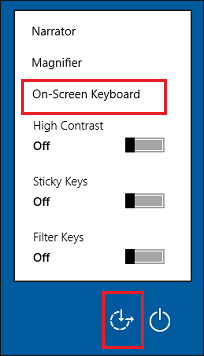
>Paso 2:>Teclado en pantalla
para mostrarlo en la pantalla.
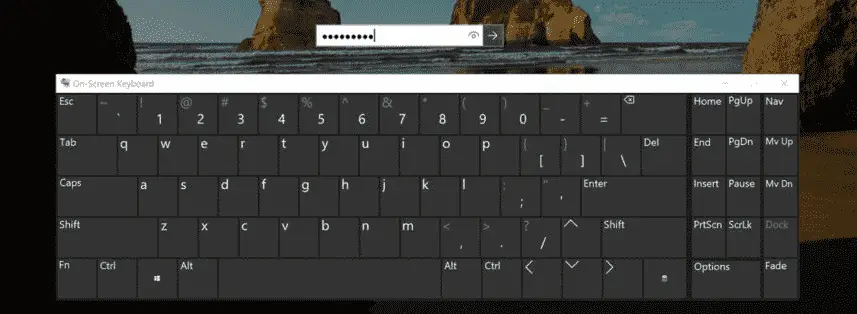
>Una vez>
Comprobar la conexión a Internet
Si ha cambiado recientemente las credenciales de su cuenta de Microsoft, es posible que su equipo no esté registrado según la modificación. Así que antes de seguir los siguientes métodos asegúrese de que la conexión a Internet de su sistema es perfecta.
Ejecute el PC en Modo a prueba de fallos
El modo a prueba de fallos le permite entrar en el sistema sin cargar controladores y aplicaciones innecesarias e identificar un problema de inicio de sesión en Windows 10 Octubre 2018 causa de la actualización. Una vez que encuentre al verdadero culpable, podrá resolver este problema de Windows 10 1809 fácilmente.
- En la pantalla de inicio de sesión, haga clic en el icono de alimentación y, a continuación, seleccione Reiniciar . Mientras lo hace, asegúrese de mantener pulsada la tecla Mayúsculas .
- En la página siguiente, seleccione Troubleshoot .
- A continuación, haga clic en Opciones avanzadas .
- Para avanzar, haga clic en Inicio Configuración.
- En la pantalla Configuración de inicio, haga clic en Reiniciar .
- Verá una nueva página con múltiples opciones. Presione f5 o 5 para elegir Activar Modo seguro con red .
- Ahora, espere a que se inicie su PC.
Una vez que llegue al modo seguro, aplique los siguientes métodos uno tras otro –
Usar la cuenta local
Si está usando una cuenta de Microsoft en su ordenador, puede ser una de las razones para causar problemas de inicio de sesión en Windows 10 October 2018 Update. Por lo tanto, aproveche la oportunidad de iniciar sesión en su PC con una cuenta local. He aquí cómo cambiar a una cuenta local desde una cuenta de Microsoft.
Instalar actualizaciones de Windows
Como el problema de inicio de sesión en Windows 10 Update se produce con la nueva versión, Microsoft seguramente proporcionará una solución.
Presione WIN y I hotkey juntos para abrir Settings app.
Una vez que entre en la vista, haga clic en Update & Security .
En la ventana siguiente, haga clic en el botón Buscar actualizaciones en el panel derecho.
Si hay alguna actualización disponible, descárguela e instálela inmediatamente. Después, Reinicie su sistema.
Con suerte, el problema de inicio de sesión en Windows 10 1809 ya no se producirá.
Realizar Restaurar sistema
Es posible que surja un problema de inicio de sesión en la actualización de Windows 10 si algún archivo del sistema se corrompe. Realice los pasos de abajo para volver a Windows 10 a la hora y fecha anteriores en las que funcionaba correctamente –
Mantenga pulsada la tecla Mayúsculas y Reinicie su dispositivo Windows.
En la siguiente pantalla, seleccione Troubleshoot de las opciones disponibles.
Haga clic en Opciones avanzadas para avanzar.
Ahora haga clic de nuevo en Restaurar sistema de la lista.
Elija su punto de restauración y siga las instrucciones en pantalla para completar este proceso.
Buscar virus
La presencia de malware también puede causar problemas de inicio de sesión en Windows 10 1809. Por lo tanto, es muy recomendable realizar un análisis completo mientras su PC está en modo a prueba de fallos.
Haga clic con el botón derecho en el botón Iniciar y seleccione Configuración de la lista visible.
En la página siguiente, haga clic en Update & Security .
Seleccione Seguridad de Windows en el panel izquierdo. Navegue hacia el lado derecho y haga clic en Protección contra virus y amenazas .
El sistema mostrará la aplicación Seguridad de Windows en la pantalla. Desde allí, haga clic en opciones de análisis ubicadas en Amenazas actuales.
Ahora, seleccione el botón de opción para Escaneo completo y finalmente haga clic en Escanear ahora .
Reinicie su PC y compruebe si se ha resuelto el problema de inicio de sesión en Windows 10 1809.
Ejecute la exploración SFC
El verificador de archivos del sistema funciona como un comando de utilidad que resuelve casi todos los problemas de su PC. El SFC analiza todos los archivos del sistema en busca de una avería y los repara.
Haga clic en el icono Buscar en la barra de tareas y escriba cmd.exe . Cuando aparezca el resultado, haga clic en Ejecutar como administrador en la solapa derecha.
Una vez que el cuadro de diálogo Control de cuentas de usuario bloquee la pantalla, haga clic en “Sí” para dar permiso.
Ahora en la ventana negra escriba sfc /scannow y presione Enter .
Espere pacientemente, ya que la comprobación del archivo tarda hasta 10 minutos en completarse.
Después de terminar, Reinicie su máquina y compruebe si el problema de inicio de sesión en Windows 10 1809 ha desaparecido.
Reiniciar Windows
En primer lugar, abra la aplicación Configuración de Windows.
Una vez que la aplicación aparezca en la pantalla del escritorio, seleccione la opción Update & Security .
Ahora seleccione Recuperar y opción de la columna izquierda.
Cambie al panel derecho y haga clic en el botón Comenzar que se encuentra debajo Reiniciar esta PC .
Ahora verá dos opciones -1. “Guarda mis archivos” y 2. “Quitar todo”.
Elija el adecuado y siga las instrucciones en pantalla con cuidado para reiniciar su ordenador.
Leer – Cómo reformatear Windows 10
Esperamos que este artículo le haya ayudado a resolver el problema de inicio de sesión en Windows 10 1809. Si no es así, lo último que puede hacer es instalar la última versión de Clean Install.
Eso es todo!





